FastReport去除讨厌的“preparing data”提示!
FastReport.Net是一款适用于Windows Forms, ASP.NET和MVC框架的功能齐全的报表分析解决方案。可用在Microsoft Visual Studio 2005到2019,支持.Net Framework 2.0到4.x,.NET Core 2.0。使用FastReport.Net,您能创建独立于应用程序的报表。也就是说,FastReport.Net能作为一款独立的报表工具进行运用。
由于工作需要,经常会用到一些答应控件,FastReport和DevExpress的下载,这两天遇到的项目是反复接受TCP报文然后选择数据进行打印,使用的正是WindowsForm下的FastReport.NET控件,然鹅。。。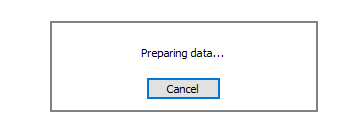
每次打印标签的时候,都会出现这个恶心巴拉的窗口。
于是,各种google进行查询无果,在高人的指点下,最终解决问题。
在调用打印Print()方法之前,插入一下代码:
(new FastReport.EnvironmentSettings()).ReportSettings.ShowProgress = false;
或者,在报表的环境变量设置中设置(每次只设置一次),具体代码如下:
public static FastReport.EnvironmentSettings eSet = new EnvironmentSettings();
eSet.ReportSettings.ShowProgress = false;



